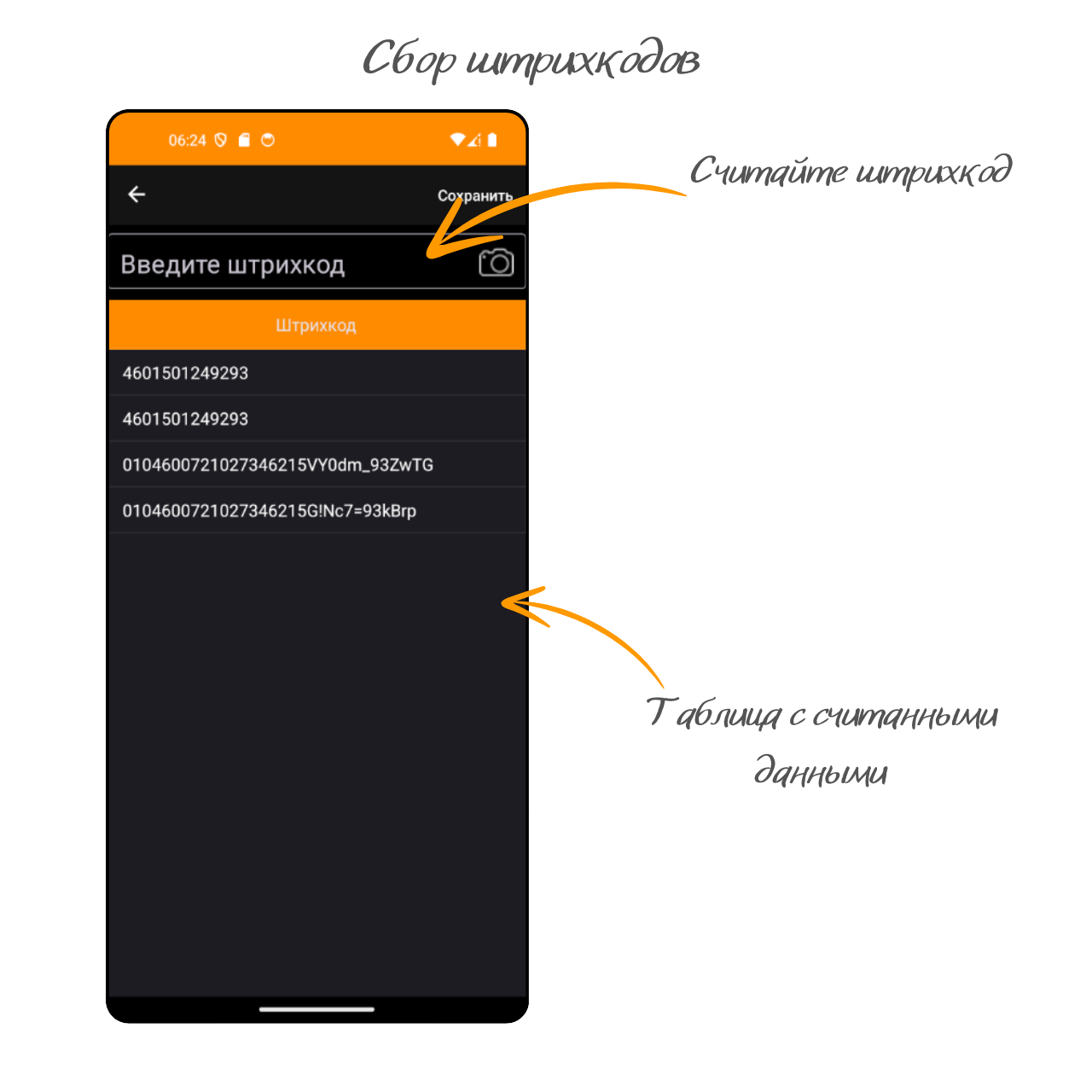Запустите службу MiDaysMultiServiceAPI через Менеджер сервисов. Скачайте приложение MiDays uScan на свой телефон.
При обновлении MiDays UNO может также обновляться сервис MiDaysMultiserviceAPI, связанный с мобильным приложением. В таких случаях потребуется установка актуальной версии приложения для корректной работы.
Пожалуйста, следите за списком изменений — так вы всегда будете в курсе важных обновлений.
Настройка приложения
При первом запуске Вы попадёте в окно настроек. Введите IP адрес компьютера, на котором запущена служба MiDaysMultiserviceAPI и порт, на котором эта служба запущена. И нажмите кнопку «тест».
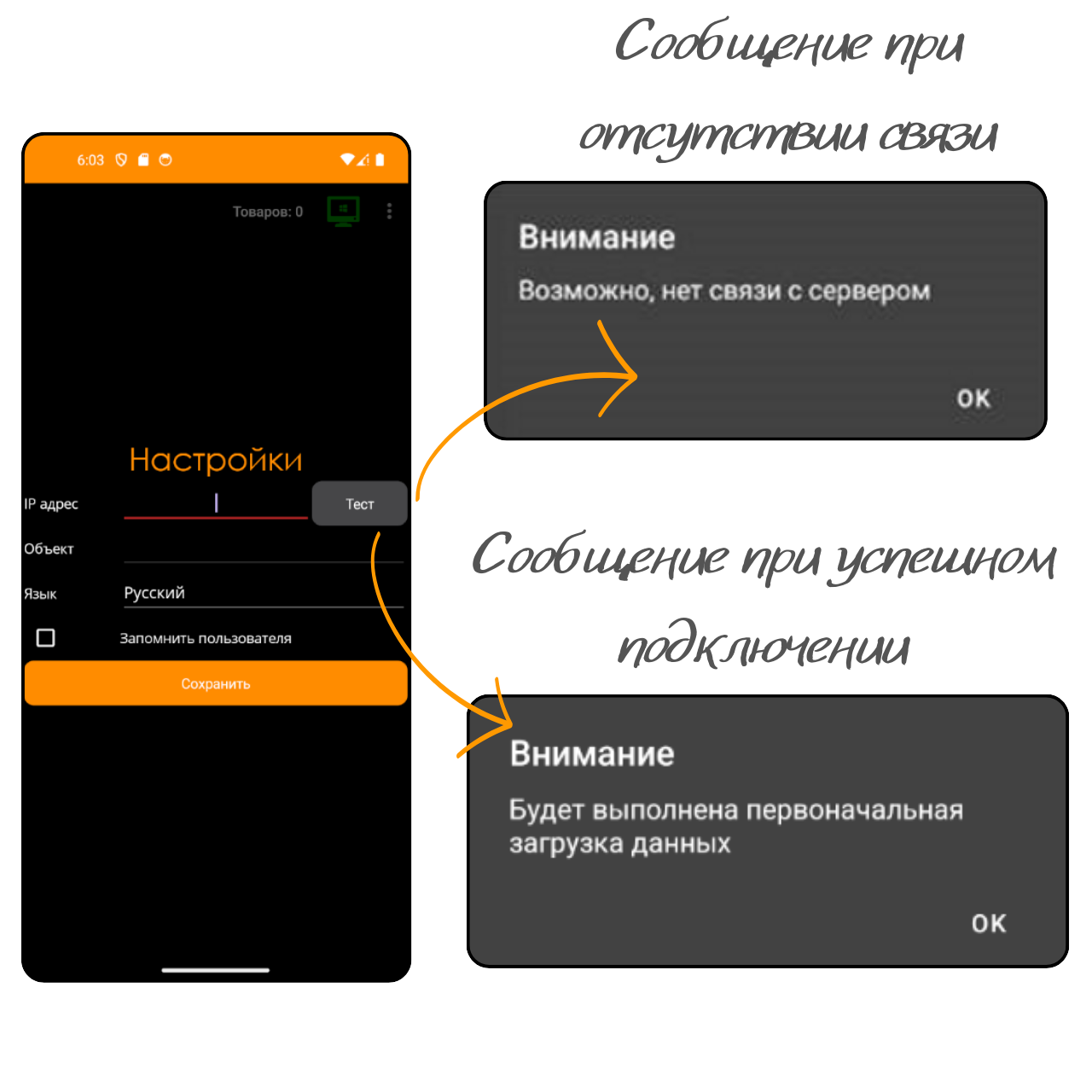
После успешного подключения выберите объект, язык и сохраните настройки.
Галочка "Запомнить пользователя" указывает, необходимо ли вводить пароль пользователя каждый раз при запуске приложения.
Галочка "Запомнить пользователя" указывает, необходимо ли вводить пароль пользователя каждый раз при запуске приложения.
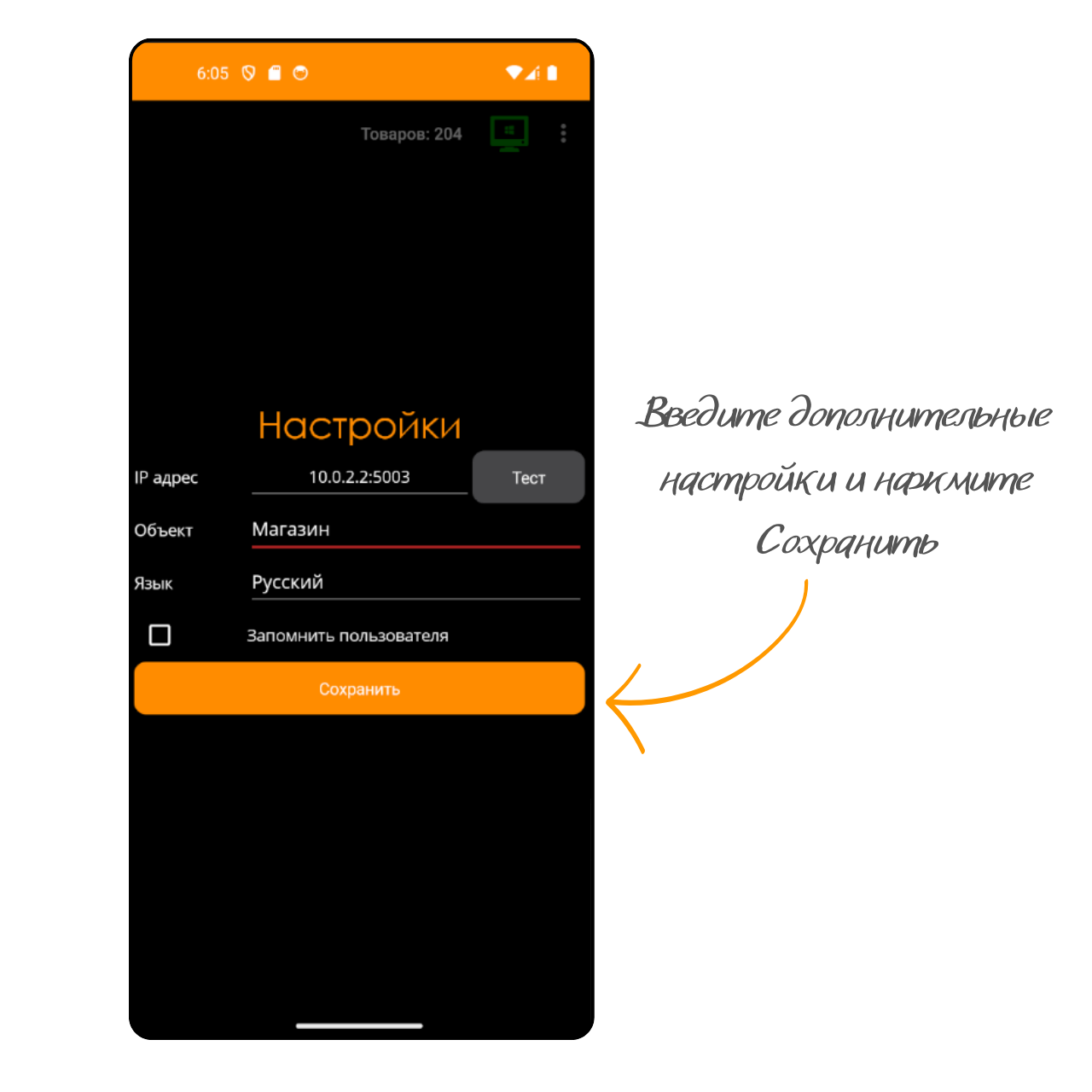
Работа приложения
При запуске приложения будет открыто окно авторизации, введите пароль пользователя и нажмите кнопку «вход»
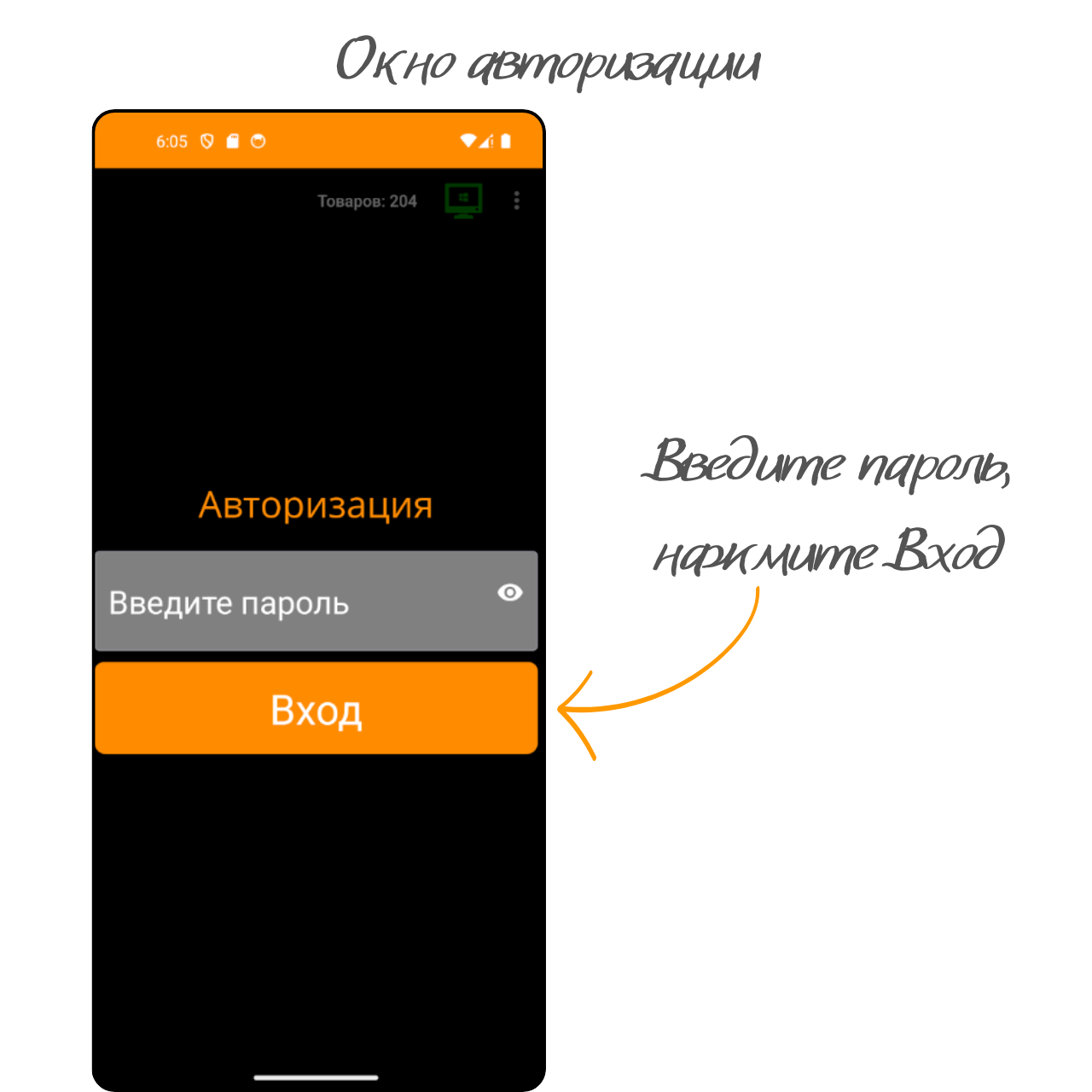
В главном окне программы отображены кнопки, соответствующие операциям, которые можно создать из приложения.
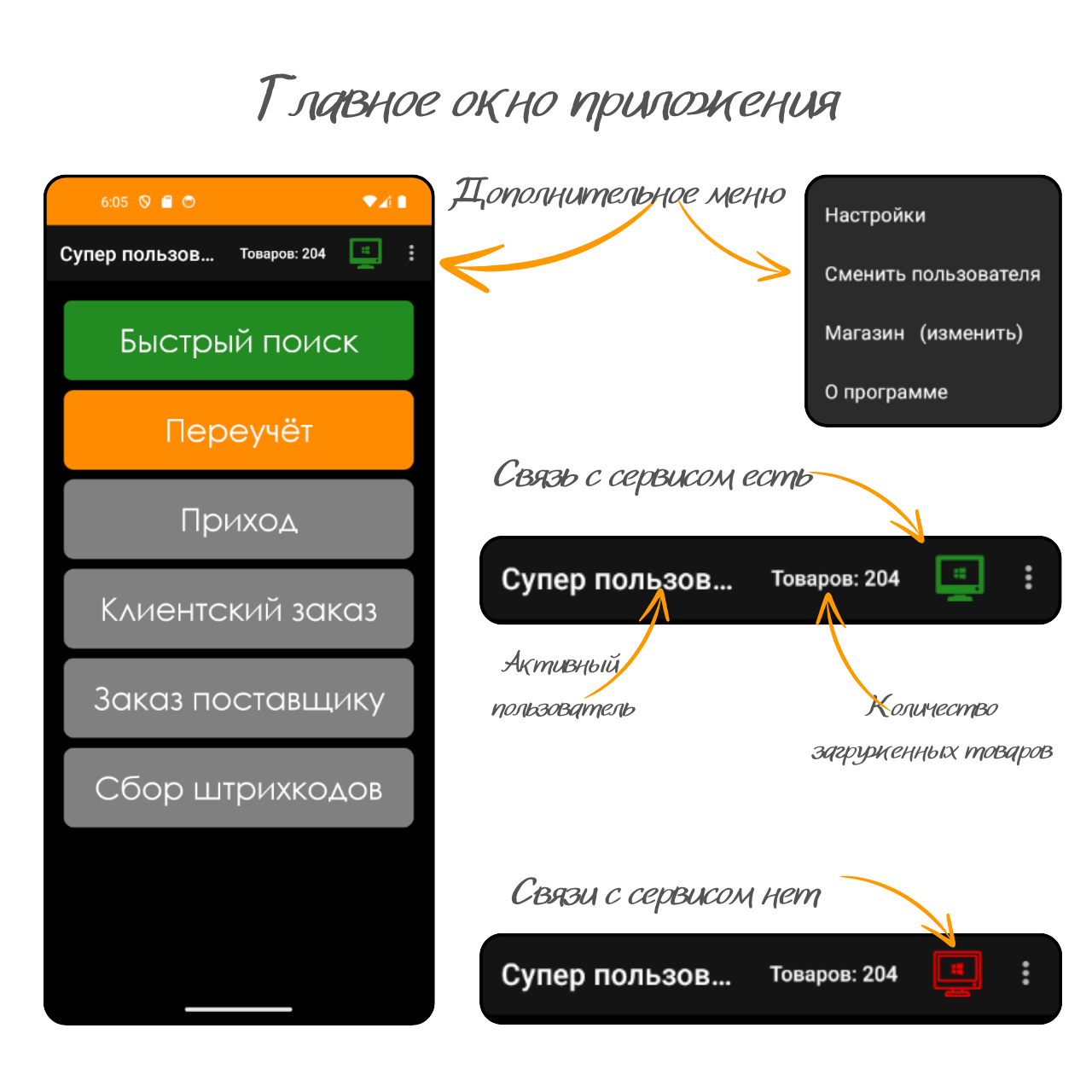
- Быстрый поиск - позволяет найти товар по штрихкоду, просмотреть наличие товара на объектах, цены по ценовым группам.
- Переучёт - создание операции Переучёт.
- Приход - создание операции Приход.
- Клиентский заказ - создание операции Клиентский заказ.
- Заказ поставщику - создание операции Заказ поставщику.
- Сбор штрихкодов - позволяет считать штрихкода, акцизные марки, коды маркировки и отправить в виде текстового файла на компьютер, на котором запущена служба MiDaysMultiService. (читать подробнее) (Данный функционал ожидайте в одном из будущих обновлений MiDays UNO. Следите за новостями.)
- Текущий пользователь - имя пользователя, с паролем которого был выполнен вход в приложение.
- Количество товаров, полученных из базы данных MiDays UNO. При клике на эту надпись происходит загрузка информации о товарах. Созданные на устройстве товары будут отправлены в MiDays UNO, в ответ будет получен обновлённый список товаров (при создании или изменении товаров в бэк-части)
- Значок связи с сервисом. Зеленый - связь с сервисом есть, красный - связь с сервисом отсутствует.
- "⋮" открывает меню дополнительных опций:
- Настройки - открывает окно настроек программы
- Сменить пользователя - открывает окно авторизации для ввода пароля
- Объект - открывает окно выбора объекта, на который будут записываться операции.
- О программе - открывает окно о программе.
Возможности добавления товара в операцию:
- Сканером устройства. Обратите внимание, работа возможна только со сканером в клавиатурном режиме.
- Ручной ввод штрихкода. Введите штрихкод в строку поиска и нажмите Enter.
- Считывание штрихкода камерой устройства. Во всех операциях в правой части строки поиска есть кнопка с изображением камеры. Нажмите на неё, откроется окно с камерой. Наведите камеру на штрихкод, дождитесь считывания. (Обратите внимание, скорость распознавания штрихкода камерой устройства зависит от устройства).
- Выбор товара из справочника. Если в строку поиска не был введён штрихкод и нажат Enter - откроется справочник товаров. Выберите нужный товар и добавьте его в операцию свайпом влево. (Данный функционал доступен начиная с версии 24.10.01)
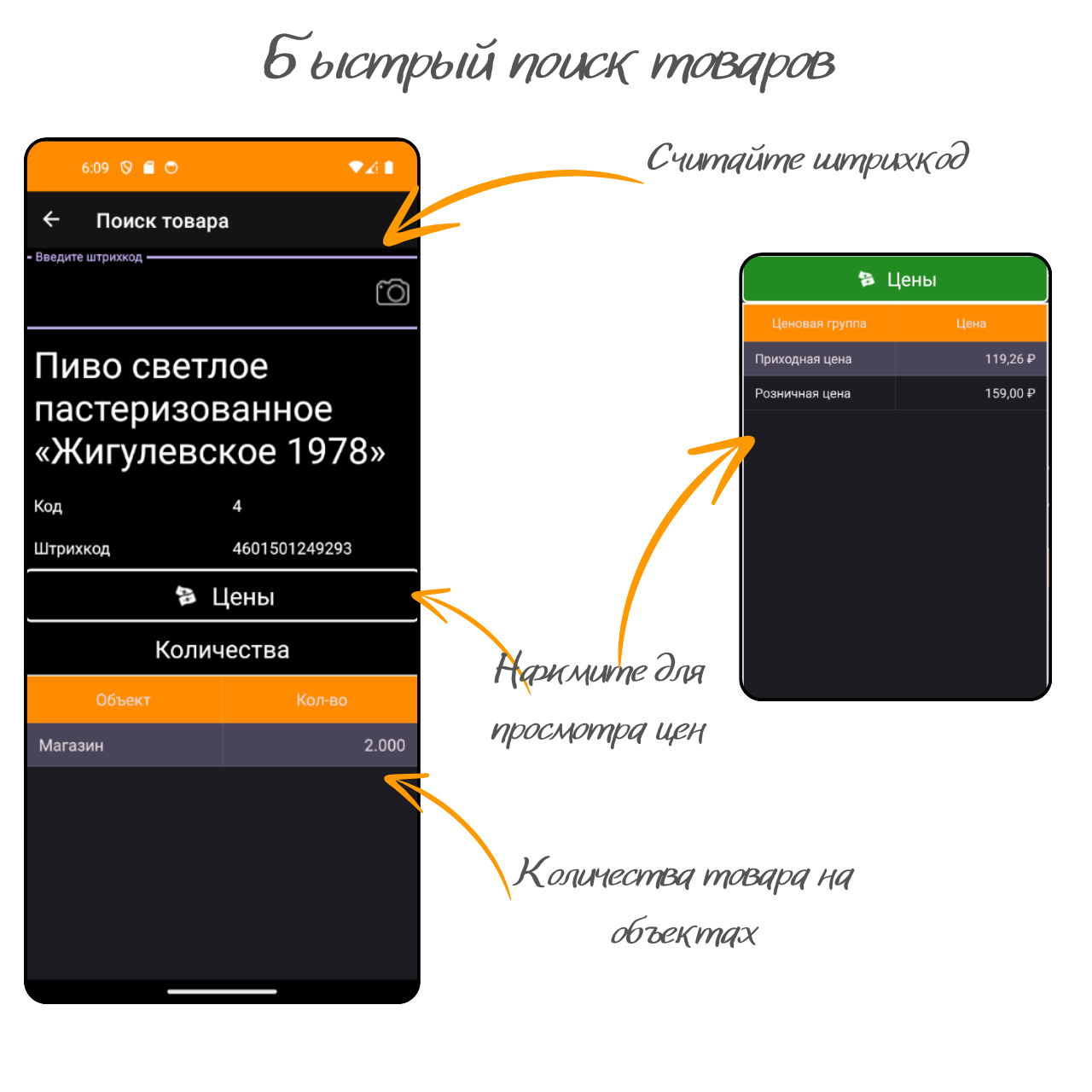
Для поиска товара считайте его штрихкод. Если товар будет определён, то в окне будет отображено название товара, его код, количества по объектам. При нажатии на кнопку "Цены" откроется окно со списком цен по различным ценовым группам. Если товар будет не найден, то будет предложено его создать.(создание товара)

Для добавления товара в операцию считайте его штрихкод. Если товар будет определён, то он автоматически будет добавлен в операцию. Если товар не будет найден, будет предложено его создать или объединить с существующим. (создание товара)
Для удаления товара из операции, смахните строку с товаром влево. Для изменения количества товара смахните строку с товаром вправо.
После добавления всех товаров нажмите кнопку Сохранить в правой верхней части экрана. В открывшемся меню выберите подходящий пункт:
Для удаления товара из операции, смахните строку с товаром влево. Для изменения количества товара смахните строку с товаром вправо.
После добавления всех товаров нажмите кнопку Сохранить в правой верхней части экрана. В открывшемся меню выберите подходящий пункт:
- Отправить и удалить с устройства - отправляет документ в MiDays UNO и удаляет операцию с устройства, к ней нельзя будет вернуться позднее.
- Отправить и не удалять с устройства - отправляет документ в MiDays UNO и оставляет операцию на устройстве, к ней можно будет вернуться позднее.
- Не отправлять, просто закрыть документ - никаких действий с операцией не происходит, окно операции закрывается.
Если при сохранении операции был выбран пункт, оставляющий операцию на устройстве, то кнопка соответствующей операции в главном экране изменит свой вид, появится подпись о количестве сохранённых ранее документов. При нажатии на кнопку будет открываться окно выбора документа.

Создание товара.
Если товар не был найден при считывании штрихкода, приложение выдаст вопрос, что делать с считанным штрихкодом:
- Создать новый - откроет окно создания нового товара, необходимо ввести название и цены для нового товара.
- Объединить с существующим - откроет окно со списком товаров, выбранному товару будет добавлен дополнительный штрихкод. Для выбора товара смахните его влево.
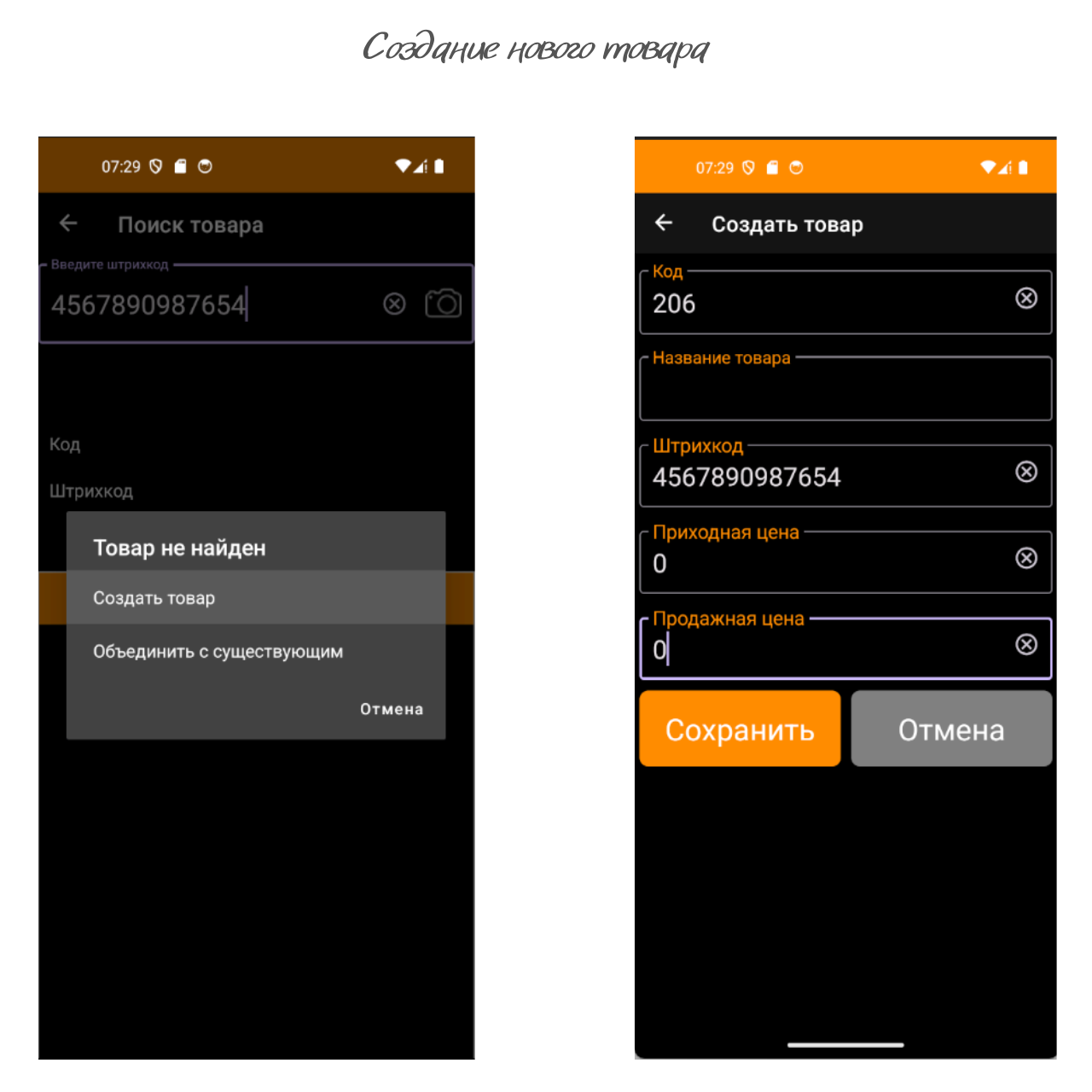
Сбор штрихкодов
Данный функционал доступен начиная с версии 24.10.01
Операция "Сбор штрихкодов" собирает все считанные данные в один список, поиска товара по штрихкоду не происходит, не проверяется есть ли такой товар в базе данных. После завершения операции нажмите кнопку сохранить, в открывшемся меню выберите подходящий вариант:
- Отправить и удалить с устройства - отправляет документ в MiDays UNO и удаляет список считанных штрихкодов с устройства, к нему нельзя будет вернуться позднее.
- Отправить и не удалять с устройства - отправляет документ в MiDays UNO и оставляет список считанных штрихкодов с устройства, к нему можно будет вернуться позднее.
- Не отправлять, просто закрыть документ - никаких действий со списком не происходит, окно операции закрывается.